
内网穿透变得简单,蒲公英X1移动办公路由测评
作为一名"生命不息,折腾不止"的程序员,常会利用闲暇时间折腾一些开源硬件,写些代码什么的。前段时间就用树莓派和Arduino做了一个室内环境监测系统,可以实时地获取家中基本的环境指标,比如温湿度、PM2.5、甲醛等。遗憾的是,目前他们都只能在局域网中为我提供服务。一旦脱离了家庭局域网这个环境,我就无法访问到他们了。然而在实际生活中,我有时确实希望能在外网访问到这些服务。比如在公司的时候想看下家里目前的甲醛浓度,又或者是在回家前远程控制家里的一些电器等等。想要达到这个目的,就需要进行内网穿透。
为了节约成本,我曾寻找过一些免费的内网穿透方案。比如我用过一段时间ngrok.cc,可惜效果不佳,弃用了。我也用过花生壳,然而其免费版只支持电信,我家的网络是长城宽带。最后也懒得折腾了,放弃了内网穿透的想法。直到有一天,我偶然发现了蒲公英X1移动办公路由。看了它的宣传简介,我觉得或许它能够满足我的需求。除了实现内网穿透,也正好顺便利用它扩展下WiFi信号的覆盖范围。抱着试试看的心理,我决定买来一探究竟。
按照传统,第一步自然就是开箱了。


撕开盒子的塑封,打开上盖,把蒲公英X1取出来。

继续翻,还有一根USB电源线和说明书,然后就没有了,挺简洁的。

其实我觉得USB电源线都能省掉,现在谁家还没有这么几根USB线呢。

说明书只有简单的介绍和保修条款。官网提供了更为详细的使用说明文档,可以在Oray官网蒲公英X1产品介绍页点击”使用手册”获取:蒲公英X1介绍页

取出蒲公英X1拿在手上,重量挺轻的,会有种空荡荡的感觉。或许是为了兼顾到尺寸和散热吧。贝锐的蒲公英系列路由器都是以异地组网为卖点的。而这款蒲公英X1和其他同族蒲公英系列路由器相比,最突出的就是其便携性了,从名字上也可以看出是为移动办公打造的。就我感受,X1的这种尺寸和重量,满足移动办公便携性的需求没什么大问题。
随手测量了一下尺寸,大约7cm X 7cm X 2cm,又测量了一下重量,大约46g。这里,我用了一组五号电池作为参照物,也能看出蒲公英X1的体积的确是很小巧。


然而我对移动办公并没有什么需求,所以在蒲公英系列路由器里面选择了尺寸最小巧、定价最低的蒲公英X1,只要能异地组网就好了。
仔细打量下这个小小的黑色盒子。正面是会发光的LOGO,同时也是指示灯,不同的颜色和闪烁方式能够指示出当前路由器的状态,具体的说明书里面有详细介绍。背面是产品的一些简单的信息,其中SN码唯一且重要,后面的设置和异地组网都需要这个SN码。

侧面一共有四个接口,分别为:
1.应10/100Mbps WAN/LAN口
2.Micro USB 2.0电源接口
3.1个RST按键
4.USB 2.0电源接口
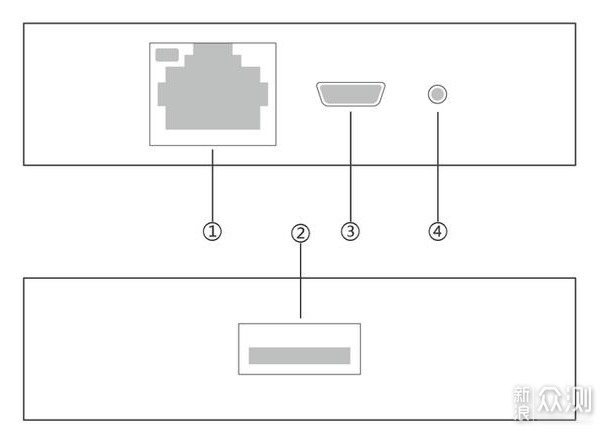


从接口配置可以看出,这款路由器不可能是家庭的主路由器,只能作为辅助路由器使用。首先,LAN口只有一个,且与WAN口复用,最高传输速率100Mbps。面对当下主流的千兆路由器,100Mbps多少有点落伍了,不过国内当下的宽带环境,100Mbps对于目前大部分家庭也算足够了。其次,如果用作WiFi路由器,这款蒲公英X1只支持2.4GHz 300Mbps,并不支持5GHz双频段。只能说,蒲公英X1的使用场景是移动办公,这样的配置应付这样的使用场景倒是没有问题的。谈性价比的话,100+的价位上,有不少厂商的产品也能提供更好的硬件。蒲公英X1在硬件配置上确实稍弱,但是其异地组网服务对有需求的人来说,算是一种附加值吧。如果把这个产品理解为买服务送硬件了,会更好接受吧。
蒲公英X1通过Micro USB 2.0电源接口进行供电,电源规格位5V/2A,抛弃了传统路由器采用12V/1.5A电源适配器进行供电的方式。移动电源,常见的手机充电器,或者是笔记本电脑、台式机电脑的USB口,都可以用来给它供电。所以产品也没有标配电源适配器。
RST按键也就是重置按钮不需要过多解释,长按N秒恢复出厂设置。除此之外,蒲公英X1还有一个USB2.0接口。乍看一下是不是有种想接入USB存储设备的冲动。抱歉的是,我们想多了。这个USB接口是用来插入3G/4G USB网卡的。不过说实话如果能接USB存储设备,搭建个低配版NAS啥的,就"神作"了。
路由器并没有外置天线,节省空间,提高了便携性,自然也就牺牲了WiFi传输性能。不过,前面也说过了,用这个路由器的人,不会把它当做主路由器使用,肯定也不会选择5米开外使用它,更多的使用场景应该是带在身边。
以上对蒲公英X1路由器的外观和配置进行了介绍,下面就开始实际体验试用一下了。
接通电源后,注意指示灯的状态等待一段时间路由器启动后,电脑端就能发现以OrayBox-XXXX命名的WiFi网络。最开始是没有密码的,直接连接这个WiFi网络。然后在浏览器中输入http://oraybox.com/就能访问到这个路由器的WEB设置界面了。路由器会进行网络检测,如果此时路由器并没有设置接入互联网,则会在输入密码后进入”蒲公英本地管理”让用户选择网络的接入方式。初始密码是admin,路由器后背有写的。下面简单介绍下这几种上网方式。
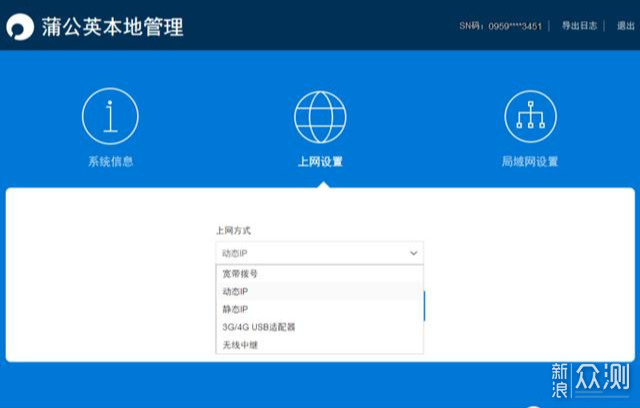
宽带拨号
宽带拨号需要用户输入宽带帐号和密码,并将运营商的入户网线接入到路由器中。这样的话,路由器就只能作为家庭的主路由了,而且因为WAN口已经被占用,所以只能用做WiFi路由器了。
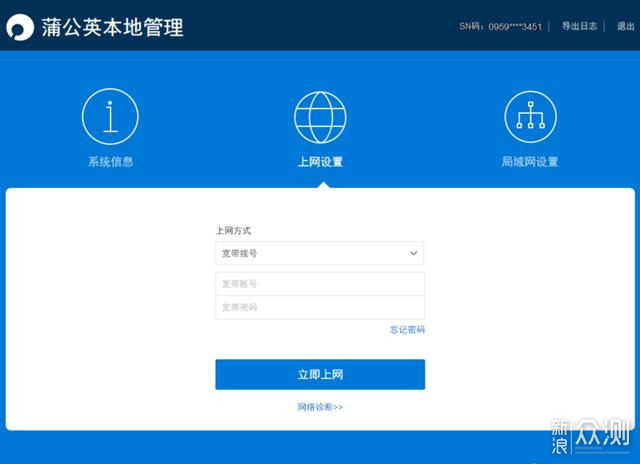
3G/4G USB适配器
3G/4G USB适配器上网需要用户将3G/4G USB无线网卡插入USB口,然后进行相关设置。路由器支持的USB网卡型号可以在官网查看:查看适配上网卡型号。这种3G/4G USB无线网卡需要用户额外购买电信、移动、联通的流量卡,然后配合使用。脱离了有线网络的束缚,只要有电信/移动/联通信号的地方就能上网,一般多用于汽车上。面对移动办公这样的场景,也能有用武之地。但是,现在大部分手机都有建立WiFi热点的功能了,而且流量资费也越来越便宜了。这种3G/4G USB无线网卡的市场估计会越来越萎缩了。
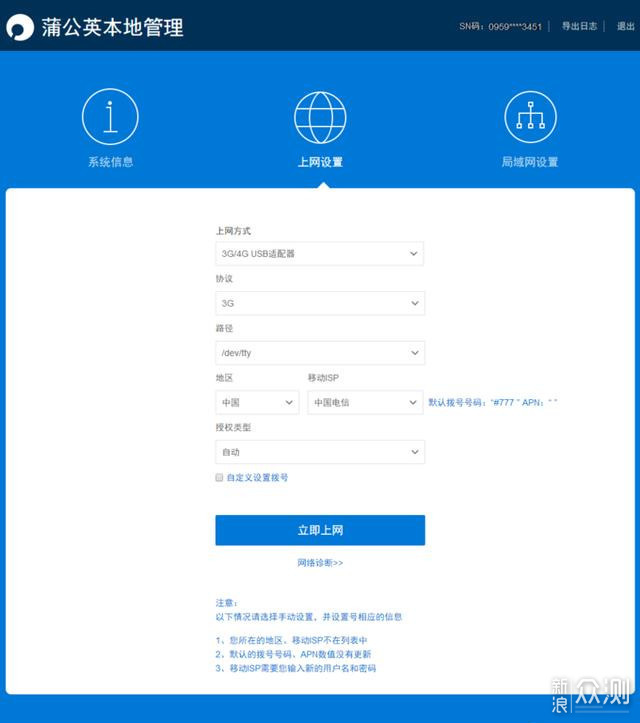
无线中继模式
无线中继模式需要用户选择连接已有的WiFi网络。连接网络后,WAN口就能作为LAN口使用了,也就是说可以把电脑和路由器用网线连接起来,这样电脑也能上网了。无线中继模式应该是比较常用的模式,用这个小巧的路由器对原有WiFi信号的覆盖范围进行中继扩展,让家中的WiFi信号没有盲区。但是比较坑爹的是,这个路由器的WiFi密码似乎不支持某些特殊字符,我原来的WiFi网络的密码中有"&"这个字符,每次输入密码并连接这个WiFi,都无法设置成功。这么低级的BUG实在不应该啊,希望官方能够尽快修复。我换个密码后实现了无线中继,设置后路由器会重启一次,感觉有点不方便。
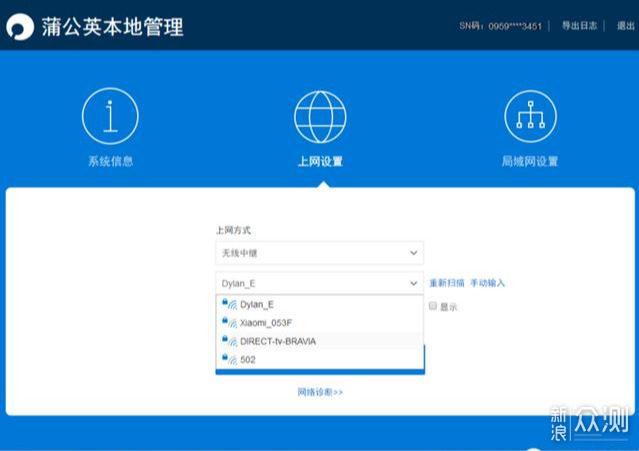
动态/静态IP
动态/静态IP则需要用网线将路由器接入家中主路由器分出来的设置好的网口。这种情况下,路由器网口用作LAN口,一般情况下选择动态IP就行。
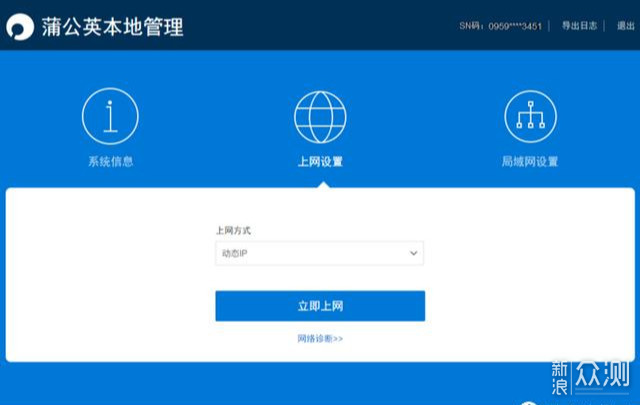
设置完毕后选择立即上网,路由器会重启。重启完毕后如果检测能够正常连接互联网,则会跳过”蒲公英本地管理”,而直接进入路由器设置界面。初次登入路由器设置界面会提示重置路由器的登陆密码,并填写手机号和邮箱。以后再登入路由器设置界面,则只需要输入SN号和登陆密码即可。产品的SN码就是路由器底部印刷的那串字符,这个SN码比较重要,注意不要泄漏。
进入路由器设置界面,整个页面的布局还是比较美观和简洁的。首先要做的,自然是设置WiFi密码了在"路由管理"-->"WiFi设置"中修改WiFi的SSID和密码。完成这些基本设置,路由器就能当作一个普通的无线路由器使用了。下面简单地看下路由器WEB设置界面主要有哪些功能。
在首页点击"本地设备"图标,可以查看和管理连接到此路由器上的设备列表。点击"路由器"图标则可以看到路由器的基本信息。"智能组网"图标则涉及蒲公英X1路由器的智能组网功能,会在下面以单独的章节展开阐述。
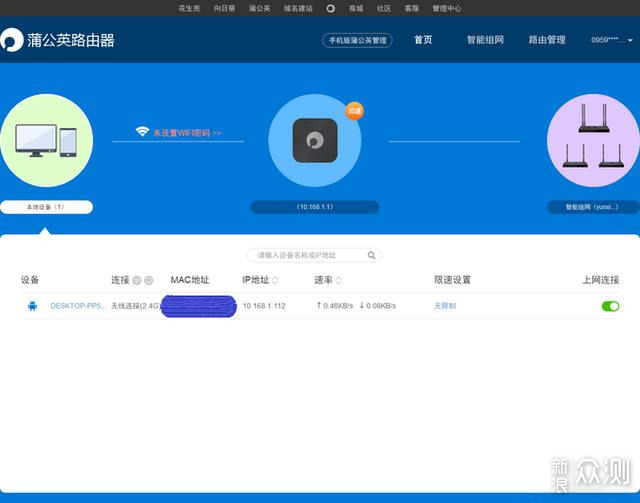
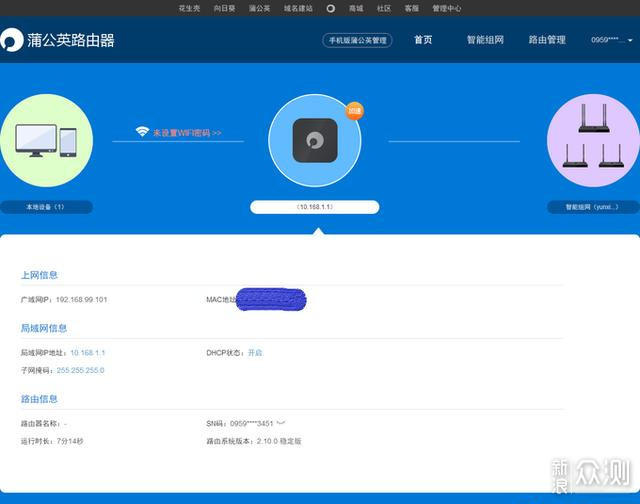
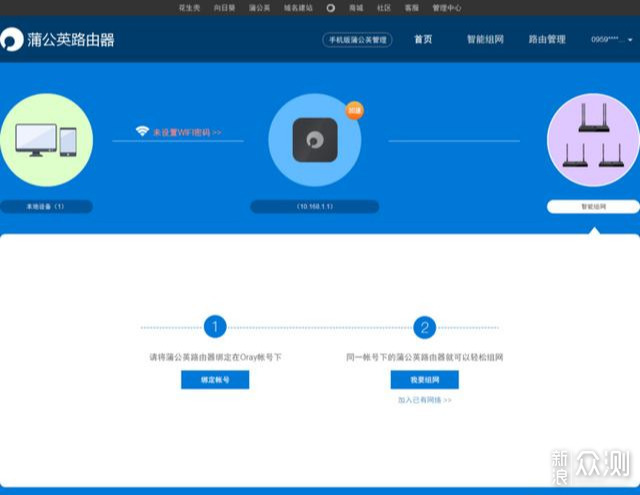
"路由管理"里面则包含了路由器的各种设置,比如常用的”修改密码”、”WiFi设置”、”系统升级”等等。点击"高级功能"则会有更多的设置,比如”DHCP设置”、”DNS设置”、”智能QoS”等等。蒲公英X1提供的设置选项还是比较丰富的,该有的也都有了。这里就不再对这些设置一一赘述了。对于大部分用户而言,也就网络连接设置好后,估计最多能用用系统设置里面修改密码和SSID的功能,那些高级设置估计很少会碰吧。
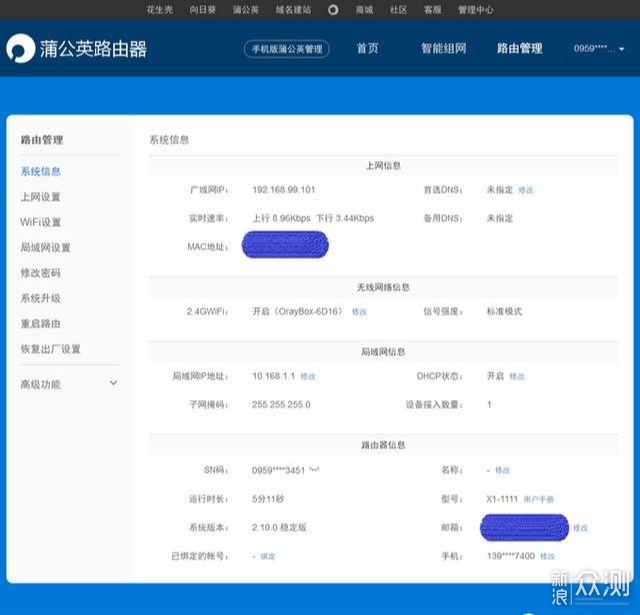
如果只是想把蒲公英X1作为一个WiFi路由器来使用,完成上面的步骤后就可以了。下面用简单的实例介绍一下蒲公英系列路由器”智能组网”的功能,这也是我最初选择这个路由器的原因。
蒲公英路由器系列的最大特色在于可以智能组网,从而实现异地局域网之间的数据共享和互联互通,这当然也就相当于实现了内网穿透。官方宣称"60秒智能组网",虽然有点夸张了,但实际上组网体验确实还算简单,并没有遇到太多障碍。下面开始我们的组网之旅。
首先在路由器管理界面点击"智能组网"。会提示你要绑定Oray账号,然后才可以组网。点击"绑定账号",如果没有注册过Oray账号就需要到指定的链接里先注册账号。因为我之前试用过花生壳服务,所以我已经有账号了,所以直接输入账号名。完成账号绑定,就可以去组网了。
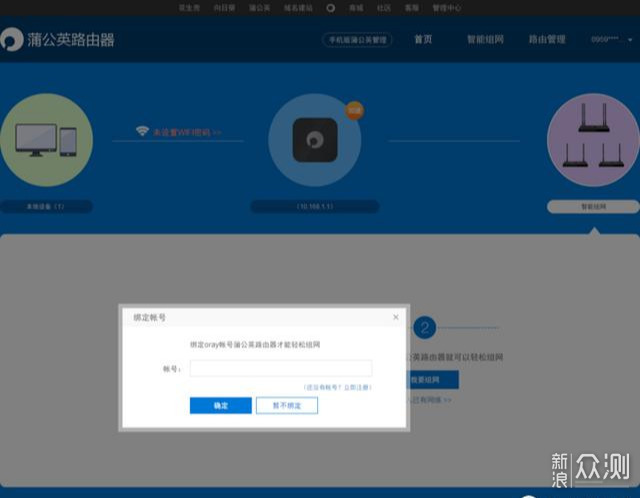

点击"我要组网",会跳转到Oray账号的网络服务管理页面,已经不是路由器的本地WEB管理页面了。输入Oray账号密码登录,直接进入蒲公英组网管理界面。可以看到,系统默认已经为我们创建了一个网络。
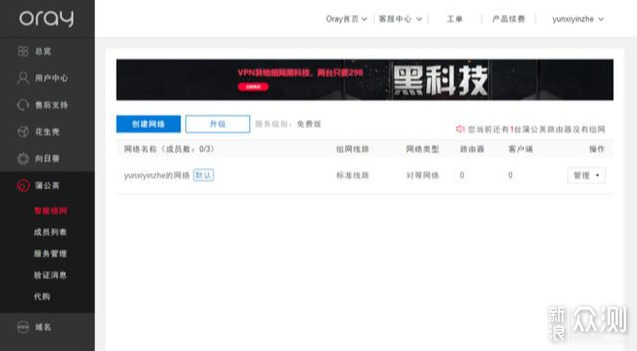
而且我们还可以看到当前账号的服务级别是免费版。免费的东西就是让你用,但是必然会有各种限制。下图可以对比下个人用户免费的蒲公英服务和专业版的区别。可以看到对用户影响最大的限制自然就是转发速度和组网成员数量了。就我个人的使用场景来说,免费版提供的1Mbps的速率和3个组网成员是可以满足我的实际需求的。对于企业级或者高端用户,需要更高的稳定性和更快转发速度,要么选择蒲公英提供的服务,要么自己额外购置并搭建一套软硬件平台。具体如何选择,自然是使用成本决定一切。
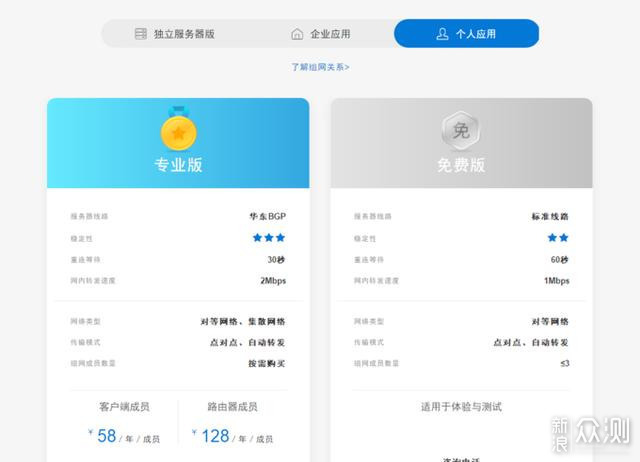
接着看我们的组网管理界面。点击"管理",可以看到我们目前网络中还没有成员。点击"管理成员",就可以添加我们希望加入网络中的蒲公英路由器成员了。
点击添加成员,选择路由器,输入SN码即可完成添加。添加完之后记得要选中成员才能真正添加到网络中去。
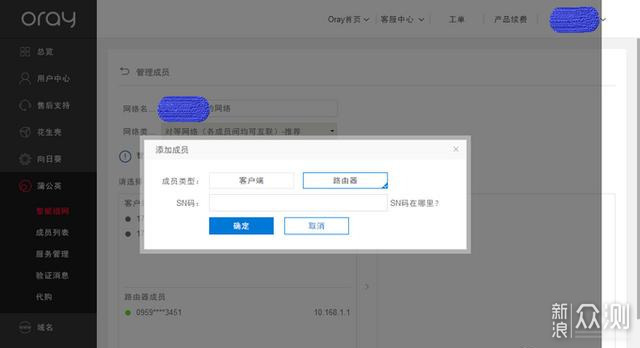
这里我只有一台蒲公英路由器,如果我有多台蒲公英路由器,选择继续添加多个蒲公英路由器到此网络的话,那么即使这些路由器散落在不同的局域网中,只要能连接互联网,利用蒲公英提供的服务,连接到这些蒲公英路由器上的设备也是能实现互联互通的。当然免费版最多添加三个成员。可是我目前只有一台蒲公英路由器,想要实现异地组网的话,需要借助于蒲公英客户端。蒲公英客户端可以在这里下载,主流平台都有,选择安装你想要加入组网的设备的客户端,我这里是IOS的客户端。
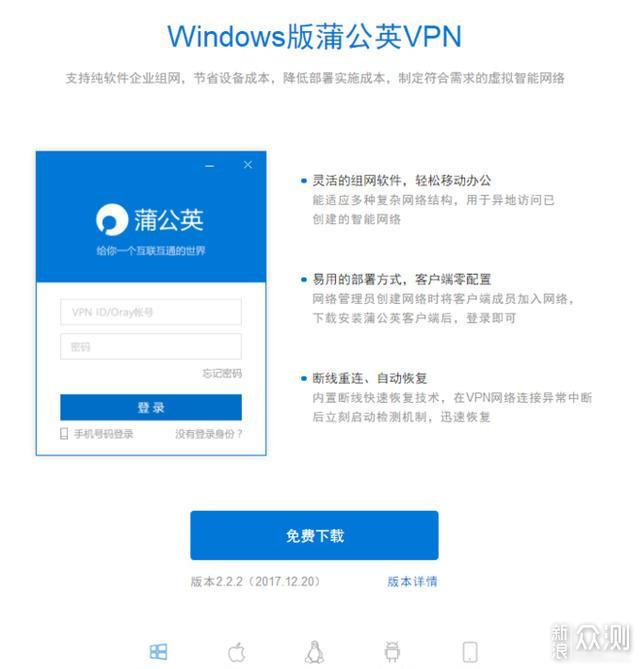
接下来继续操作,添加一个客户端成员,设置好登录密码,并选中到网络中去。
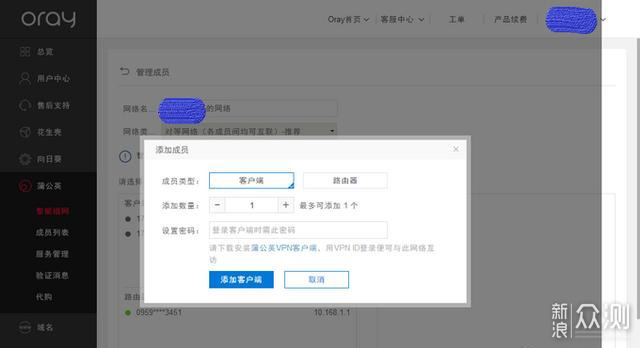
客户端成员会生成类似17xxxxxx:001这样的一组账号名,密码就是刚才设置的密码。网络中的成员已经创建完毕,我这里创建了两个客户端成员和一个路由器成员,已经达到免费版的上限了。选中他们添加到当前网络中,然后点击完成。智能组网的过程就算完成了。
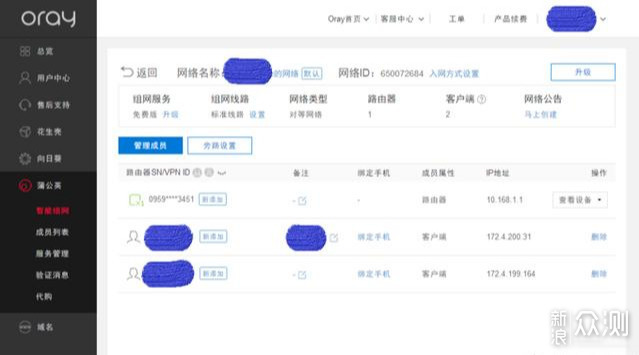
完成组网后,我自然是迫不及待地想知道这个智能组网是不是能够实现我期望的内网穿透的效果。
接下来打开刚才下载的蒲公英客户端,利用刚才创建的客户端成员的账号密码登录。然后点击连接,这样客户端主机就会在设备上建立VPN网络,客户端主机理论上就可以访问连接到蒲公英路由器上的设备了。
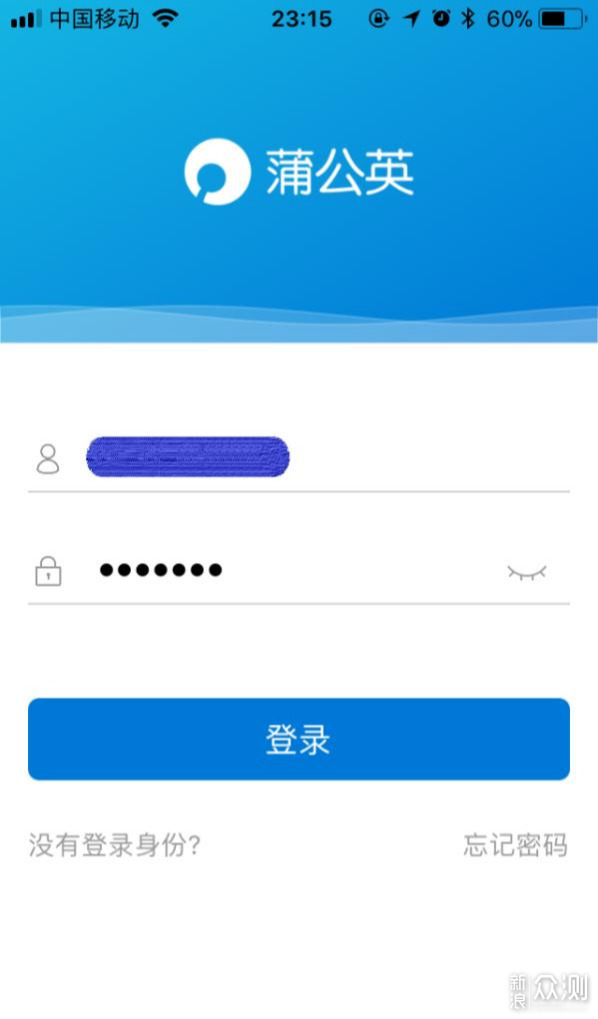
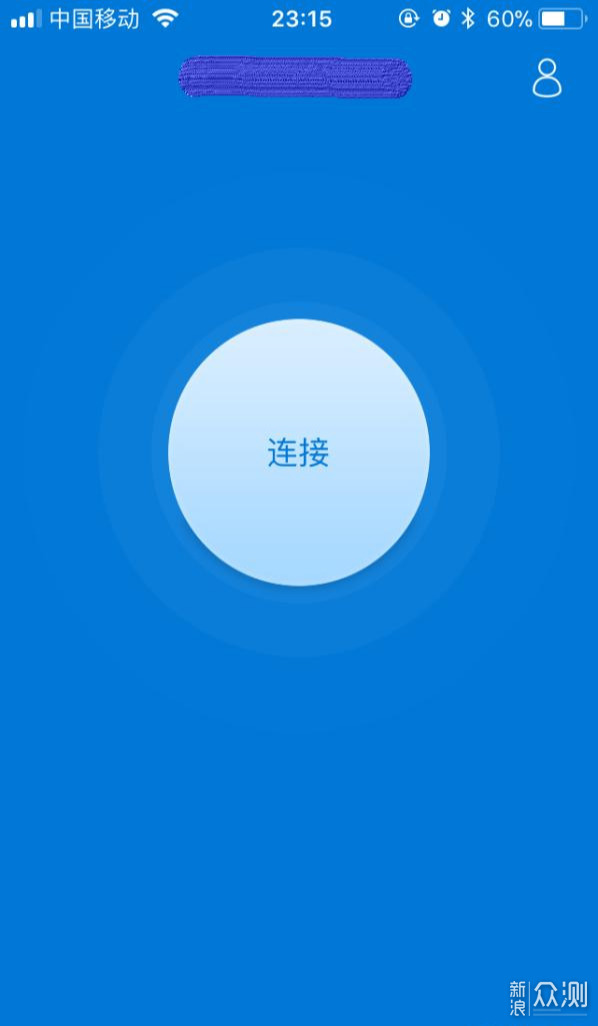
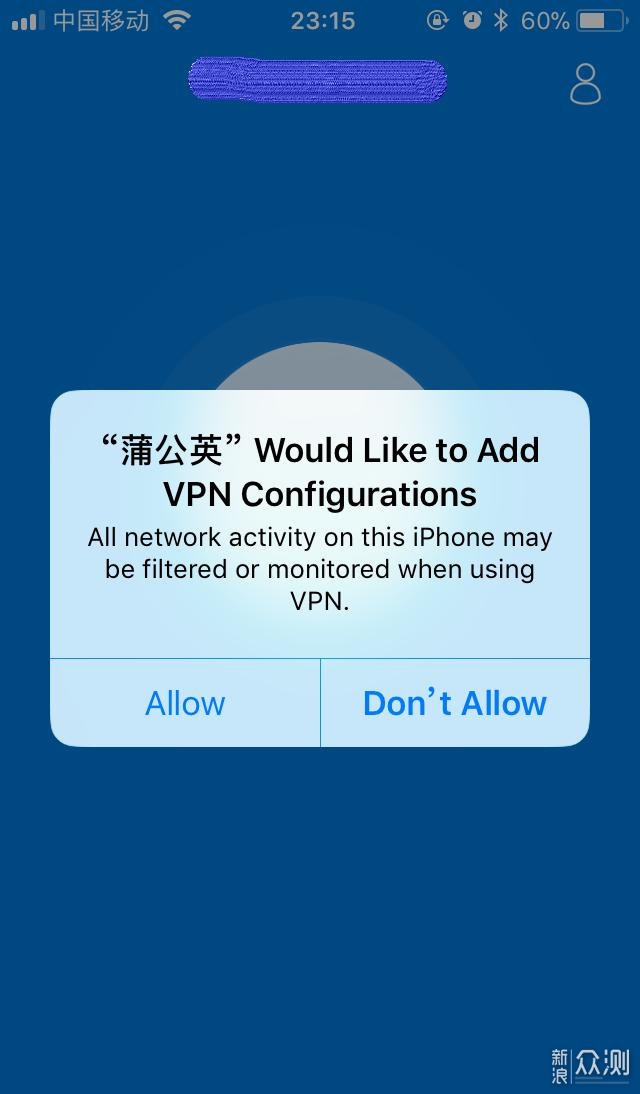
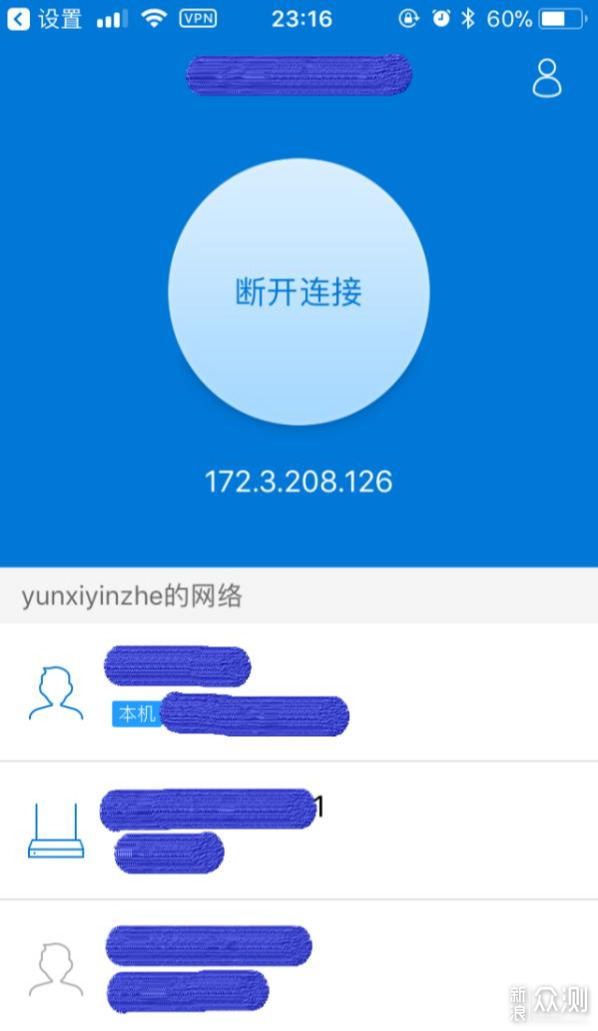
我这里做一个简单的实验。我将我的树莓派连接到已经组网的的蒲公英路由器上。然后在终端中使用如下命令在主机上建立一个简单的Http服务器:
python -m SimpleHTTPServer 8080
先在局域网内上访问一下,一切正常。
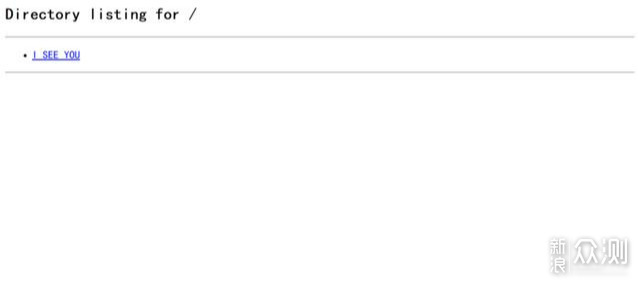
然后手机断开与家中WiFi路由器的连接,使用移动4G网络,这样我的手机就脱离了家中局域网这个环境。然后去路由器管理页面找到我的树莓派在局域网中的IP地址。
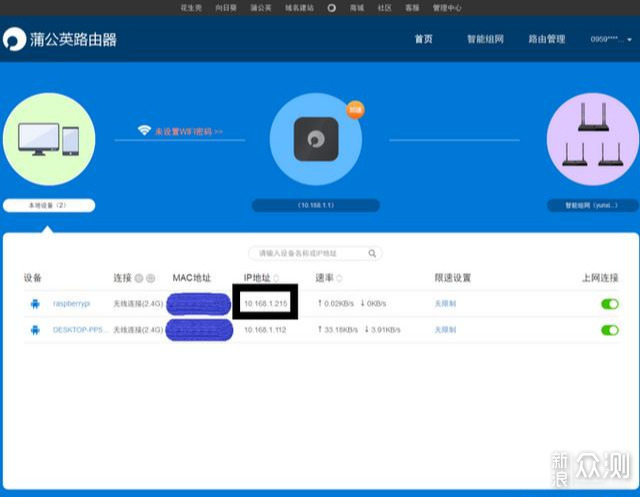
接下来登录蒲公英路客户端并连接建立VPN网络。连接完成后,利用工具先ping一下看看能否ping通,如果通了,就说明组网成功了。
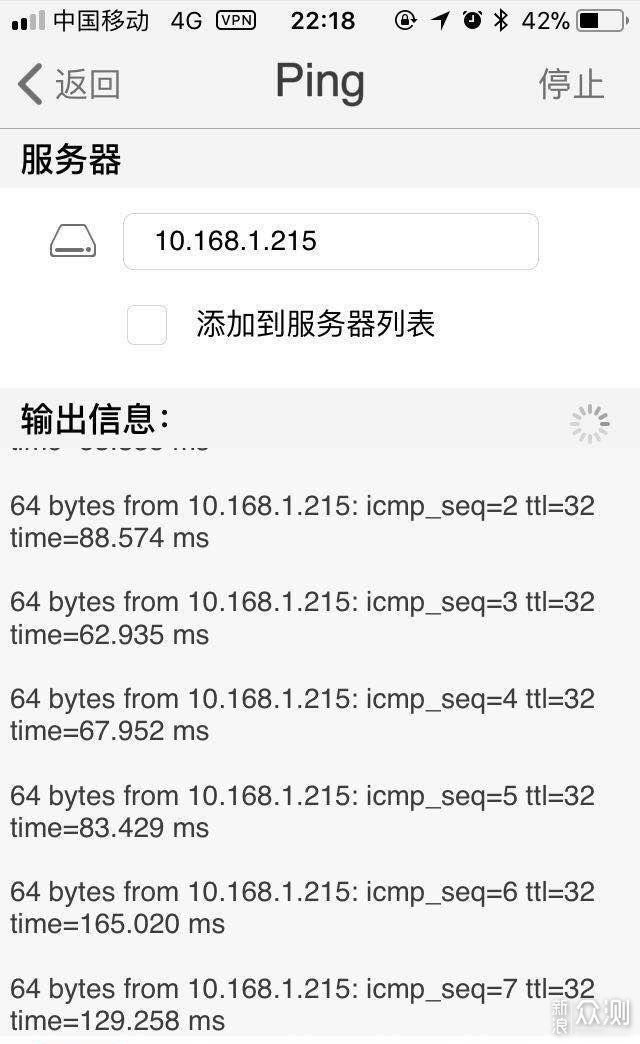
再打开手机浏览器,输入树莓派的的局域网IP地址加端口号,我这里是10.168.1.215:8080,最后,我成功的在外网(即移动4G网络)环境下访问到了局域网中得Http网络服务器。内网穿透,也就算实现了。
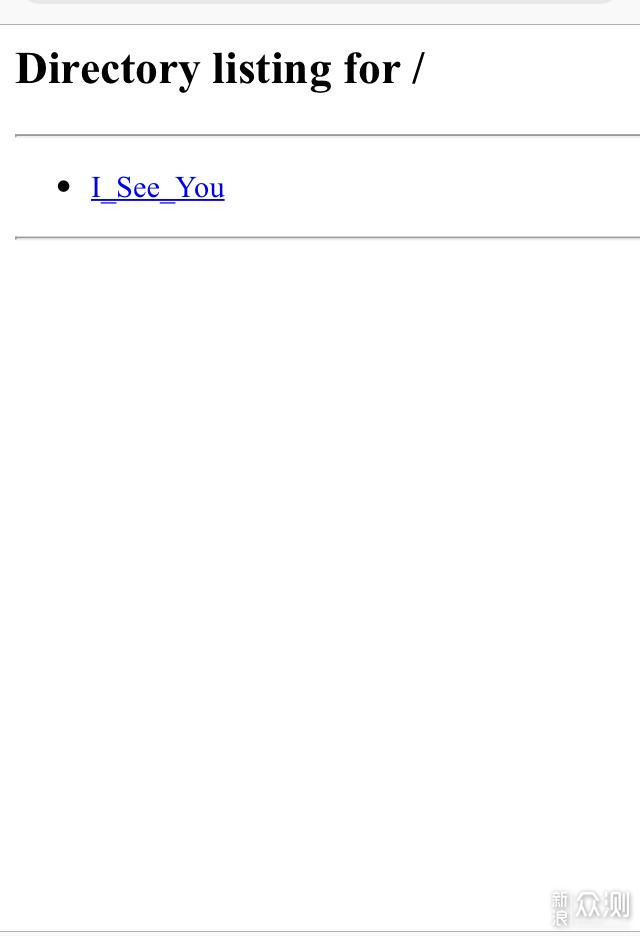
成功进行内网穿透后,我可以做的事情就很多了。比如在前言中说的在外面访问树莓派上跑的那两个服务。又或者是把一些常用文档资料放到服务器上,随时随地查阅等等。
下面,我再用树莓派搭建一个FTP服务器,具体怎么搭建FTP服务器相关的教程有很多,主要就是利用vsftpd,然后进行配置,最后重启vsftpd服务就好了。同样的,我的手机目前只连接了移动4G网络,并利用蒲公英客户端建立了VPN。App Store里面下载一个FTP软件,配置好FTP地址、端口号、用户名、密码等,建立连接,树莓派home目录下的文件尽在眼前。而且不但能够下载,还能够编辑和上传。
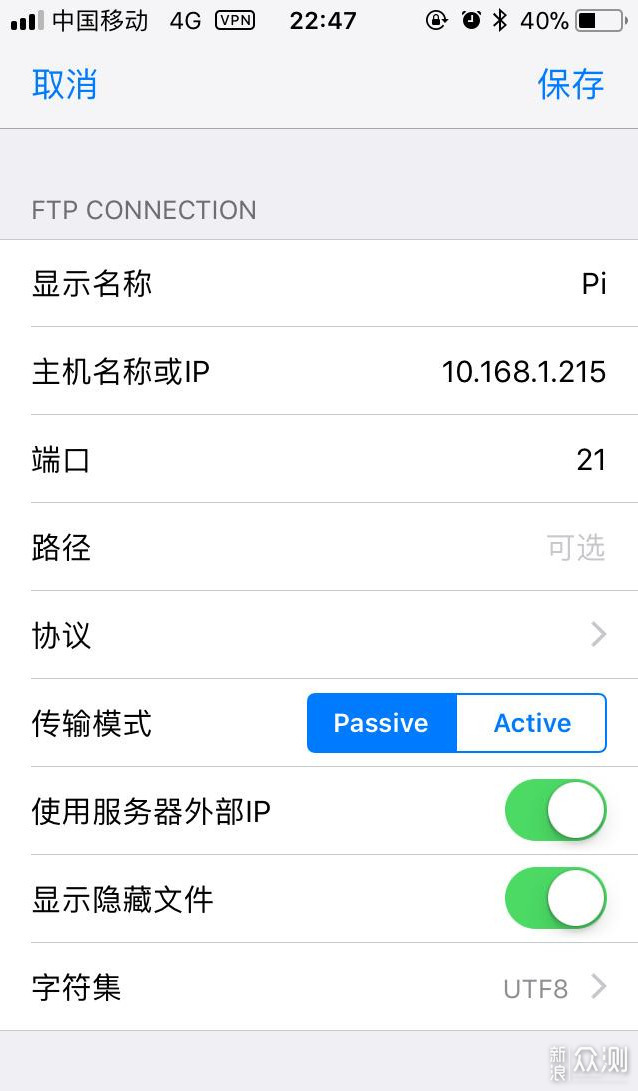
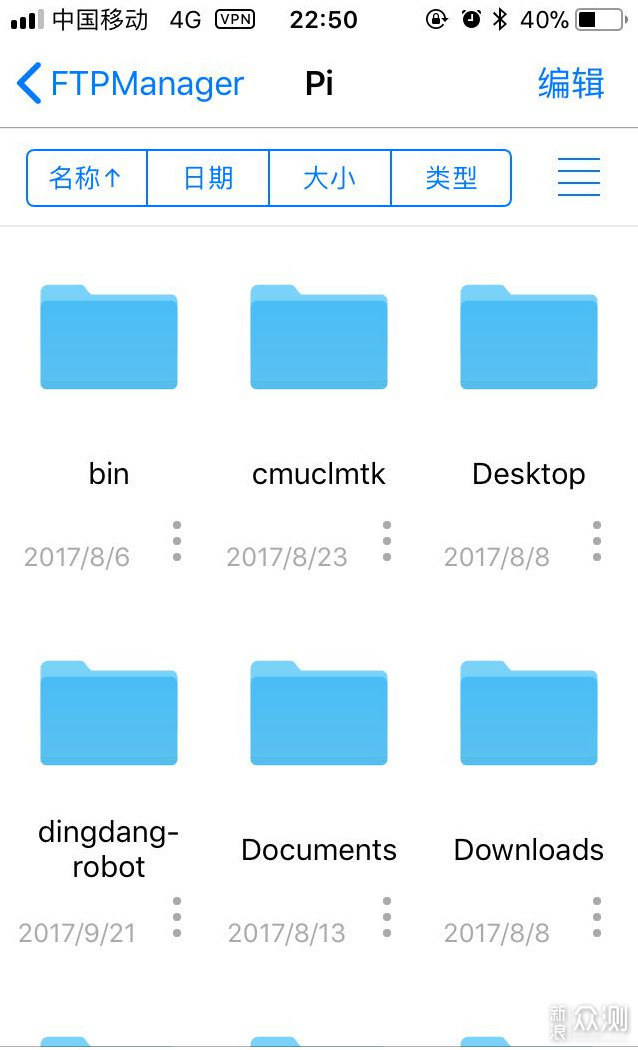
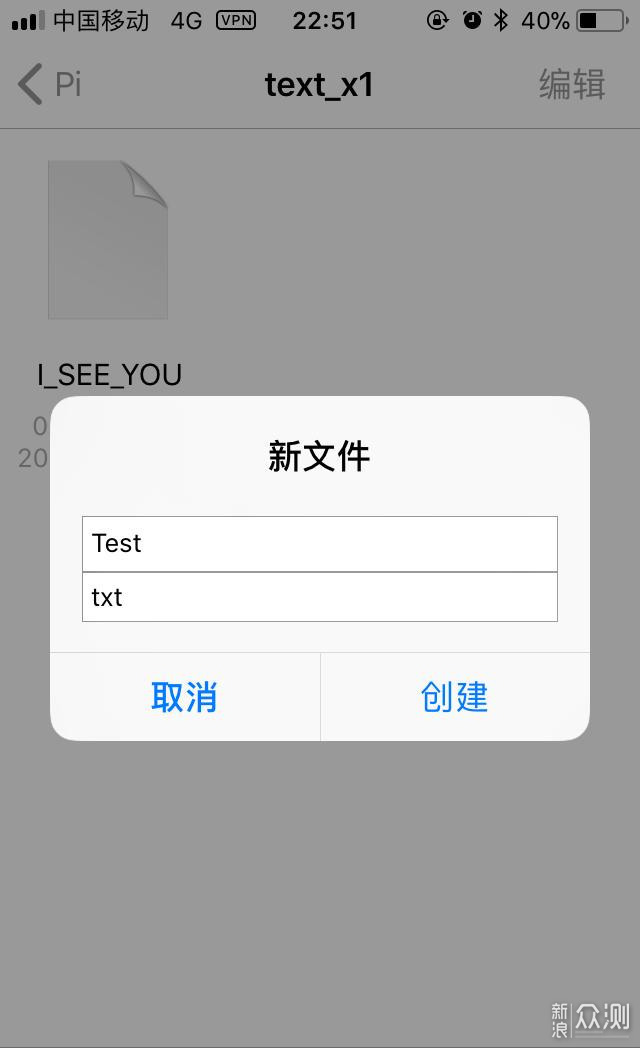
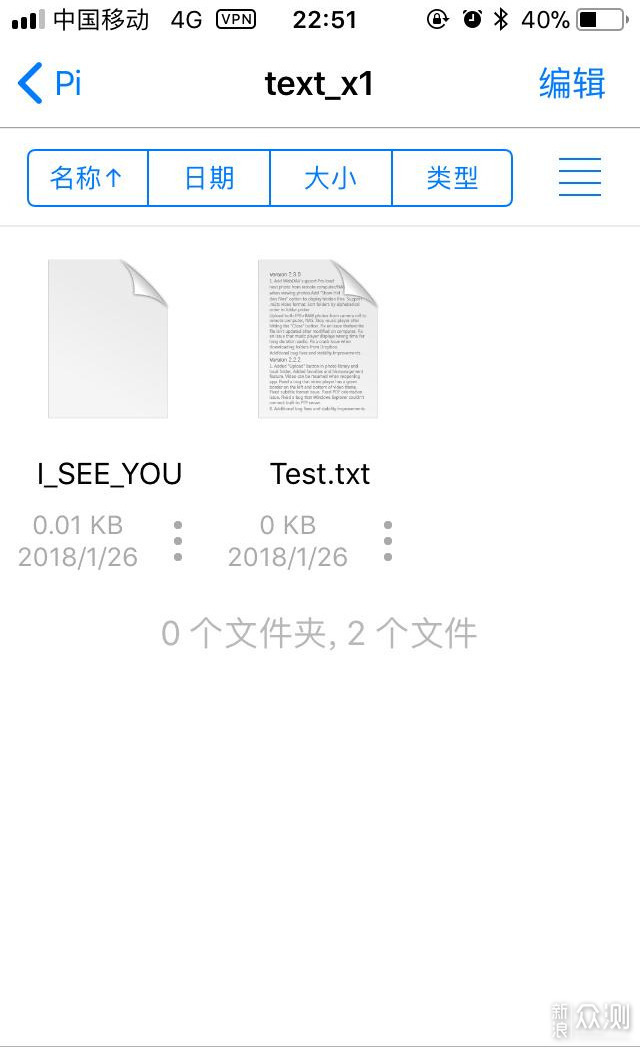
此外,在官网上也有一些比较有使用价值的使用案例,大家可以在这里阅读参考:使用案例。使用网络服务呢,肯定会想到安全性,我想至少要比自己私搭的安全性更高一些吧。用户只要管理好自己的账号密码,不要把一些隐私数据暴露出来,注意设置好服务的权限,就可以了。
我这里利用了一台蒲公英X1路由器和客户端进行智能组网实现了内网穿透。而实际上蒲公英X1是为移动办公打造的。而要想实现移动办公,用户需要不止一台蒲公英系列路由器。常见的搭配是这样的,一台蒲公英路由器放置在固定办公场所建立局域网并提供服务,外出办公人员则携带小巧便利的蒲公英X1路由器。将两台甚至更多台蒲公英路由器进行智能组网,外出办公人员就能利用随身携带的蒲公英X1路由器访问到公司内网,查阅资料,或者操作办公系统等等,从而实现了移动办公。这时,免费版那点配额和速度估计很快就不够用了,付费服务在向你招手。。。。
写了那么多终于到了总结时间,蒲公英X1是一款定位非常明确的产品。优点在于:● 小巧轻便,可以放在一些空间狭小的使用场合,适合移动办公。● 联网方式多样,作为路由器该有的都有了。● 快速异地组网很方便。● 只用单台蒲公英路由器的情况下,也能够借助客户端软件实现内网穿透。但与此同时,局限也是存在的:● 硬件价格上,蒲公英X1售价128元。只看配置的话,这样的价格并没有什么性价比。●免费版的蒲公英智能组网服务,有1Mbps的网速限制,而升级网速需要另外付费。实际使用中,蒲公英X1的内网穿透的确好用,设置简单,功能稳定,给我省下了不少时间;而免费版的流量限制对我来说也够用,所以总体来说还是一次符合预期的购物体验。如果你也和我一样,爱折腾,对内网穿透、异地组网有需求,那么这个小巧的蒲公英X1可以比较省事。但也必须承认的是,实际体验下来,免费版的蒲公英智能组网服务,网速还是比较慢的。所以,X1值不值,主要还是看各位的使用需求和自己组网的动手能力了。以上就是本文的全部内容了,谢谢观赏!